Az alkalmazások iPhone-ra vagy iPadre való elrendezése olyan egyszerű, mint egy alkalmazás ikonjának hosszú megnyomása, amíg az összes ikon meg nem mozdul, majd húzza az alkalmazásokat a kívánt helyre. A módszer használatának hátránya, különösen, ha sok alkalmazás telepítve van, az csak egy alkalmazás egyszerre mozgatható. Ez az egyszerű útmutató megmutatja, hogyan szervezhet több iOS alkalmazást az iTunes használatával.
Az első dolog, amit meg kell tennie, az iTunes megnyitása a számítógépen. Ha az iOS-eszköz csatlakoztatva van a számítógéphez, akkor azt a bal oldali sávban kell látni az Eszközök alatt. Kattintson az eszköz nevére.
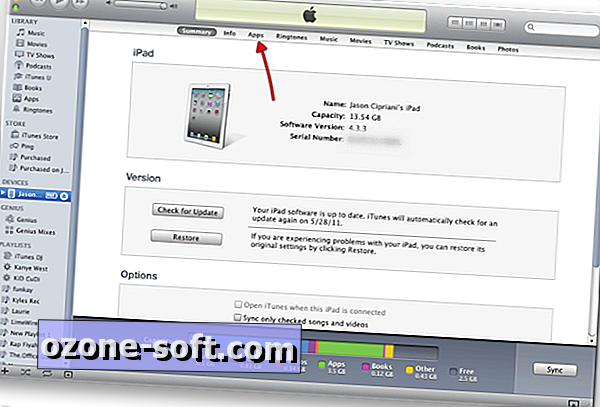
Ezután meg kell nézni a fentihez hasonló képernyőt. Miközben sok információ van a képernyőn, most csak a tetején található Alkalmazások opcióval foglalkozunk. Kattintson az Alkalmazások gombra.
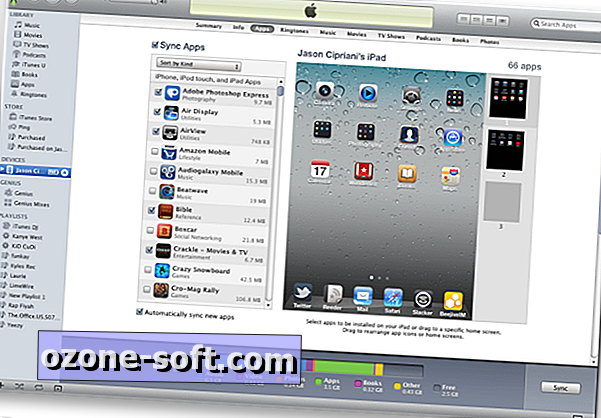
A bal oldalon megjelenik az iOS-eszközre telepített alkalmazások listája, és jelölheti be az egyes alkalmazások telepítésére vagy eltávolítására szolgáló négyzetet. Jobbra egy képet fog látni a készülék képernyőjéről, és az aktuális alkalmazáselhelyezéssel együtt.
A jobb szélen kisebb képeket láthat a készülék képernyőjén. Ezeket csak egy képernyő vetítése és elhelyezése után lehet rendezni egy másik képernyő fölött vagy alatt.
Az egyes képernyőn megjelenő alkalmazások is áthelyezhetők és átrendezhetők, egyszerűen csak húzással és eldobással. Egy alkalmazást egyszerre áthelyezhet, vagy több alkalmazást is kiválaszthat, és csoportként mozgathatja őket. A mappákat ugyanúgy létrehozhatja és átnevezheti, mint az iOS-eszközön.
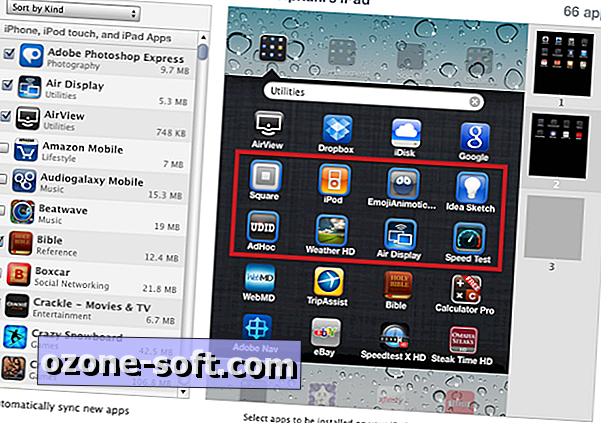
Több alkalmazás kiválasztásához tartsa lenyomva a Shift billentyűt a billentyűzeten, majd kattintson az áthelyezni kívánt alkalmazásokra. Valamennyi kiválasztott alkalmazás egy kék szegélyt kap körül, ha kiválasztja.
A fenti képen nyolc alkalmazást választottunk ki. Most áthelyezzük őket ebből a mappából és egy új képernyőre.
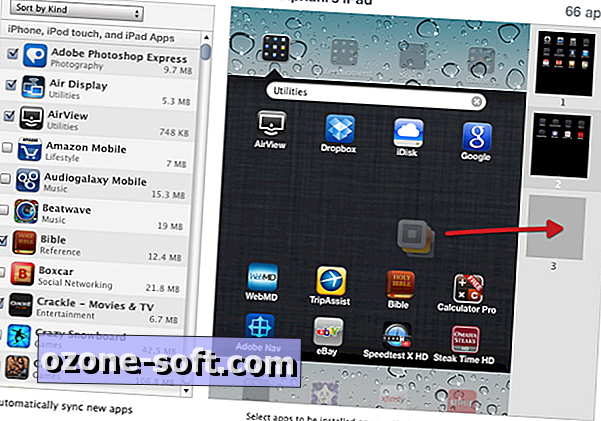
Kattintsunk és tartsuk lenyomva az egyik kiválasztott alkalmazást, húzva jobbra az alkalmazáscsoportot. A képernyők listájának alján szürke színű lesz a képernyő. Húzza az ikoncsomagot erre a képernyőre, és engedje fel az egeret. Ahogy a kurzort az új képernyőre mozgatja, a nagyobb képernyő megváltozik, hogy tükrözze, hogy mi van a képernyőn. Ebben az esetben a képernyő üresen indul, majd megváltozik, hogy megjelenjenek az ott leesett alkalmazások.
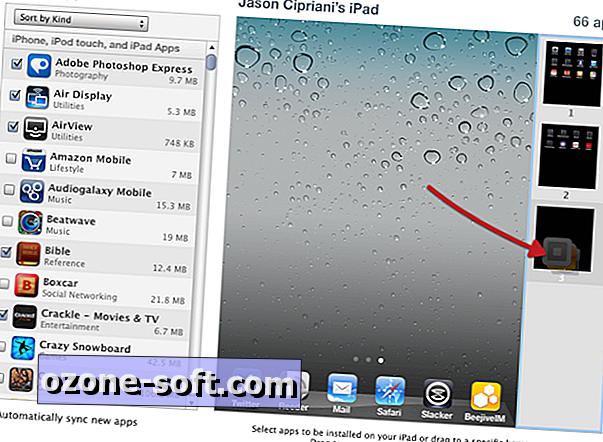

Az alkalmazások ugyanabban a sorrendben sorakoznak az új képernyőn, mint amikor az eredetileg kiválasztottuk őket. Ettől a ponttól az egyik, kettő vagy több alkalmazás mozgatható, és egy előnyben részesített elrendezésben kaphatja meg őket.
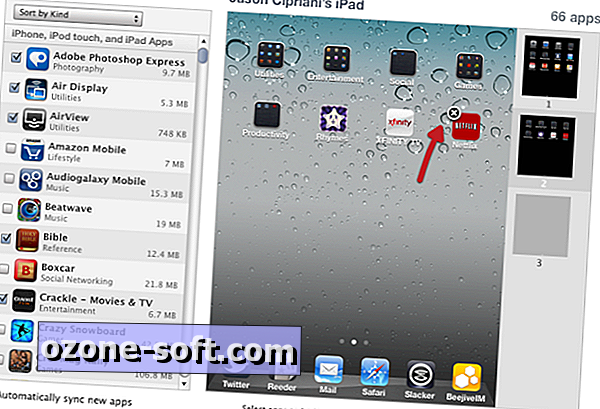
Még egy megjegyzendő dolog: ez egy nagyszerű módszer az alkalmazások törlésére is. Ha az egérmutató egy alkalmazásikonon lebeg, megjelenik egy X megjelenítés. Az X-re kattintva az alkalmazás törlődik az iOS-eszközről.
Ha az összes alkalmazás az új helyekre kerül, és elégedett az elrendezéssel, akkor az iTunes jobb alsó sarkában kattintson az Alkalmaz gombra. Alternatív megoldásként, ha egy csomó dolgot költözött, és nem elégedett az eredményekkel, kattintson a Visszatérés gombra, hogy visszatérjen az aktuális elrendezéshez.













Hagyjuk Meg Véleményét